Hiệu năng chơi game của Windows 11 không được như quảng cáo của Microsoft. Có lẽ là để “gỡ gạc”, Microsoft vừa hướng dẫn game thủ 2 tuyệt chiêu nâng cấp hiệu năng game của hệ điều hành này.
Cụ thể, trong bài blog mới nhất trên trang chủ của mình, Microsoft hướng dẫn những game thủ đang dùng Windows 11 và muốn chơi game ở số khung hình cao hơn mà không cần nâng cấp máy hai chiêu đơn giản: tắt hai tính năng Hypervisor-Protected Code Iintergrity (HCVI) và Virtual Machine Platform (VMP). Họ cũng hướng dẫn cụ thể cách tắt những tính năng này, nhưng đi kèm lời cảnh báo rằng khi bị tắt thì máy tính của bạn sẽ dễ bị virus và phần mềm độc hại xâm nhiễm hơn.
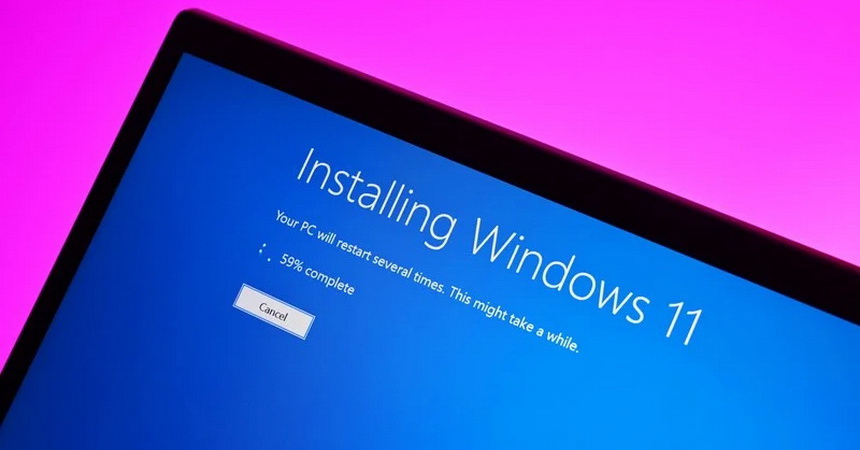
Mời các bạn tham gia cộng đồng game thủ S-Games trên Discord, sân chơi mới cho các game thủ có thể trao đổi về các tựa game hot trên thị trường, chia sẻ kinh nghiệm chơi game, bắt cặp leo rank và trò chuyện cùng nhau sôi nổi. Tại Discord S-Games, bạn còn được nhận các code độc quyền những tựa game mới nhanh nhất, hấp dẫn nhất. Còn chờ gì nữa,
THAM GIA NGAY DISCORD S-GAMES!
Virtual Machine Platform là một tính năng đóng vai trò nền tảng cho các máy ảo của Windows. Memory Intergrity (HCVI) giúp ngăn chặn việc kẻ xấu chèn mã độc vào các driver được hệ điều hành gọi để sử dụng, đảm bảo rằng chúng là đáng tin cậy. Cả hai tính năng này đều được mặc định là bật trên các máy tính cài Windows 11 mới, nhằm mục tiêu giảm thiểu hậu quả khi máy tính của game thủ bị kẻ gian đột nhập.
Bây giờ, nếu bạn vẫn quyết tâm muốn tăng hiệu năng chơi game của Windows 11, Sforum đã dịch các chỉ dẫn của Microsoft thành tiếng Việt để giúp bạn dễ dàng thực hiện:
Cách tắt HCVI như sau:
- Mở menu Start, gõ “Core Isolation” rồi bấm Enter.
- Trong cửa sổ mới mở ra, chỉ việc chọn “Off” cho mục “Memory Intergrity”.
- Nếu làm đúng, bạn sẽ thấy như hình sau:
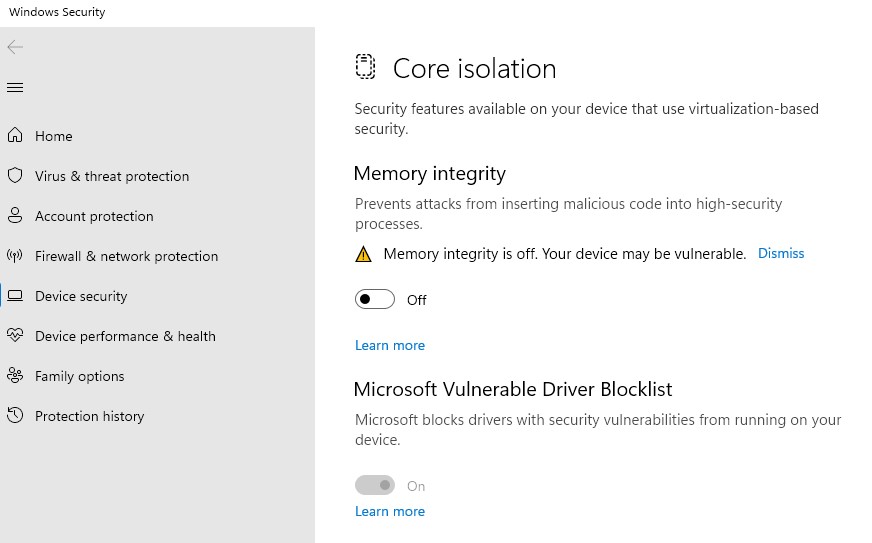
Để tắt VMP cũng đơn giản không kém:
- Mở menu Start, gõ “Windows Features” rồi chọn mục “Turn Windows features on or off”.
- Trong cửa sổ mới mở ra, bỏ chọn ô “Virtual Machine Platform” rồi bấm OK.
- Nếu làm đúng, bạn sẽ thấy như hình sau:
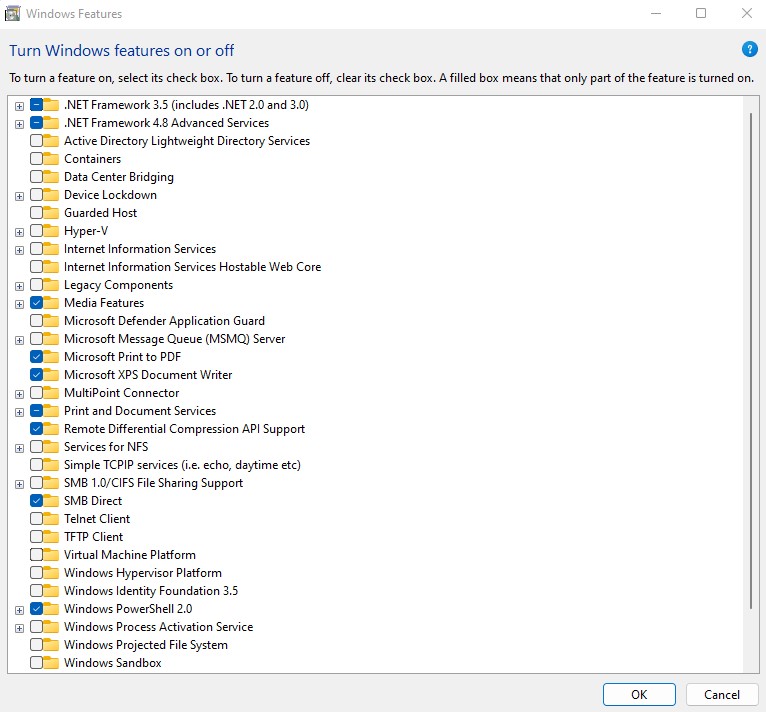
Như vậy là bạn đã hoàn thành các bước tăng hiệu năng chơi game cho Windows 11 theo hướng dẫn của Microsoft. Tuy nhiên, Microsoft lại không cho biết rằng sau khi thực hiện những thao tác này, game thủ sẽ nhận được bao nhiêu % hiệu năng khi chơi game. Có lẽ chúng ta cần phải tự thử nghiệm và chú ý đến số khung hình mình có được khi chơi game để tìm ra câu trả lời.
Danh sách PC Gaming đang được quan tâm nhiều tại CellphoneS












